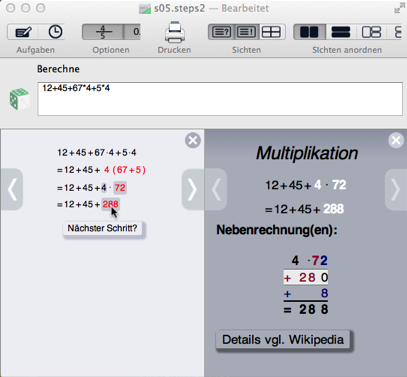Eingabefeld und Lösungsansicht |
 |

Eingabefeld für die Aufgaben:
Im Eingabefeld geben Sie Ihre Aufgabe ein. In der Regel kann man die Aufgabe so eingeben, wie man sie ins Schulheft geschrieben hätte. Nur bei komplexeren Funktionen gibt es dazu Ausnahmen. Dazu schaut man sich am Besten die Beispiele in der Syntax und in den Musteraufgaben an. Nach dem Drücken der Eingabetaste wird die Lösung berechnet.
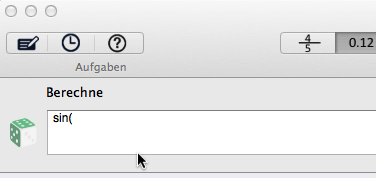
Lösungssicht
Die Lösung wird standardmäßig nicht sofort angezeigt.
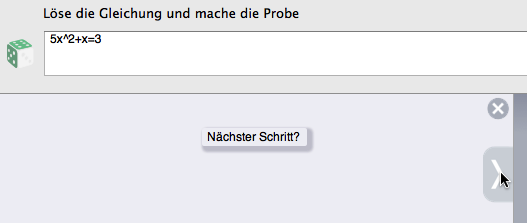
Nach dem Drücken auf dem Knopf erscheint der erste Schritt der Lösung.
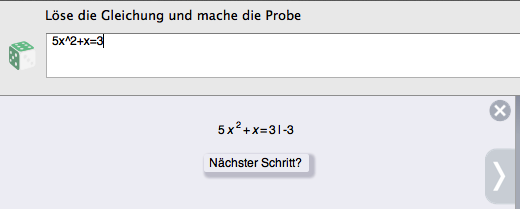
So kann man sich Schritt für Schritt vor und zurück durch die Lösung bewegen.
Der Lösungsweg ist nicht immer optimal. Ein Computer ist nie so gut wie der Mensch. So kann es zu überflüssigen Schritten kommen.
Die Schritte sind aber auch absichtlich sehr ausführlich dargestellt. Das soll die Schritte nachvollziehbar machen. Grundsätzlich wird nichts übersprungen.
Optionen in der Symbolleiste
Im Kopf der Lösung kann es sein, dass rote, durchgestrichene Symbole erscheinen, zum Beispiel:  .
.
Dies ist immer der Fall wenn in der Lösung bestimmte Funktionen nicht verwendet wurden. Zum Beispiel Brüche, Dezimalzahlen, Klammern, komplexe Zahlen. Das betrifft besonders die unteren Klassenstufen.
Wenn dies nicht gewünscht war, dann kann man die entsprechende Funktion für die aktuelle Aufgabe in der Symbolleiste,  , im Menü oder für neue Aufgabenfenster in den Einstellungen einschalten.
, im Menü oder für neue Aufgabenfenster in den Einstellungen einschalten.
 : Brücke
: Brücke : Dezimalzahlen
: Dezimalzahlen : Ausklammern
: Ausklammern : Binomische Formeln
: Binomische Formeln : Komplexe Zahlen
: Komplexe Zahlen
Diese Optionen sind genauer beschrieben im Kapitel "Verwenden" der Dokumentation der Einstellungen"
Verknüpfungen mit den Erklärungen
In der Lösung sind Teile rot hervorgehoben. Diese zeigen die jeweilige Veränderungen von Zeile zu Zeile an. Wenn man auf den roten Text klickt, wird die dazugehörige Erklärung angezeigt. Gleichzeitig werden die zur Veränderung zugehörigen Teile grau hinterlegt. Details siehe: "Erklärungsansicht".